많은 사용자가이 이상한 문제를 경험하고 있습니다. 그들의 Windows 10 노트북에서도 수면 모드 업데이트를 고려하여 변경하기 위해 다시 시작됩니다. 이제 많은 사용자가 여행 중에 노트북을 절전 모드로 유지하고 이 경우 재부팅되고 켜지고 계속 유지되므로 PC를 제어 할 수 없습니다. 먹기 배터리 수면 모드에서는 예상하지 못한 과정입니다. 이제이 문제를 해결하는 방법을 살펴 보겠습니다.
참고: – Asus 랩톱에서이 문제가 발생하면 BIOS 설정으로 이동하여 링크 전원 관리
방법 1 – 빠른 시작 비활성화
1. 검색 powercfg.cpl Windows 10 검색 상자에서.
2. 클릭 powercfg.cpl

3. 자, 클릭 전원 버튼의 기능 선택 왼쪽 메뉴에서.
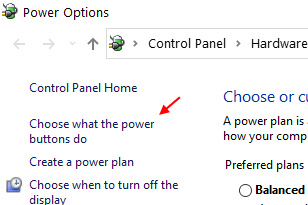
4. 자, 클릭 현재 사용할 수없는 설정 변경.
5. 선택 취소 빠른 시작 켜기 선택권.
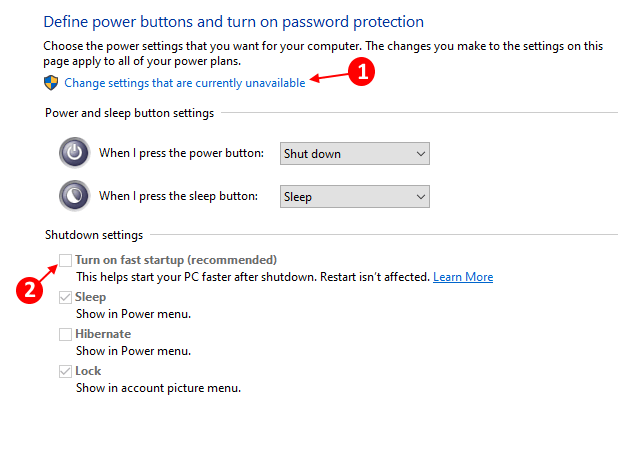
6. 마지막으로 변경 사항을 저장하다.
방법 2 – 깨우기 타이머 비활성화
1. 프레스 Windows 키 + R 함께 열려면 키 운영.
2. 아래에 제공된 경로를 복사하여 붙여 넣어 전원 옵션을 엽니 다.
control.exe powercfg.cpl,, 3
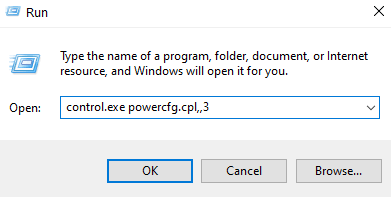
3. 이제 더블 클릭 자다 확장하다
4. 이제 두 번 클릭 깨우기 타이머 허용 그리고 선택 비활성화.
랩톱을 사용하는 경우 두 가지 모두 비활성화하십시오. 배터리 과 연결됨 옵션.
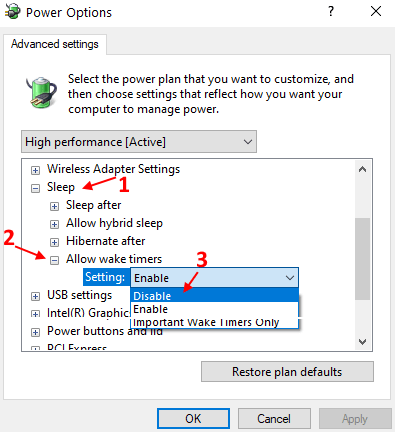
방법 3 – SFC / SCANNOW 명령 실행
1. 검색 cmd Windows 10 검색 상자에서 명령 프롬프트 아이콘을 마우스 오른쪽 버튼으로 클릭하고 관리자로 실행.

2. 이제 입력 SFC / SCANNOW 창에서 Enter 키를 누르십시오.
완전히 실행될 때까지 잠시 기다리십시오.
방법 4 – 업데이트 서비스 다시 시작
1. 프레스 Windows 키 + R 실행을 열기 위해 함께 키.
2. 쓰다 services.msc 그것에 클릭 확인.

3. Windows 업데이트를 찾아 마우스 오른쪽 버튼으로 클릭하고 스타트 실행되지 않는 경우. 실행 중이면 중지 다시 마우스 오른쪽 버튼으로 클릭하고 스타트.
이제 마우스 오른쪽 버튼으로 클릭 한 다음 재시작.
4. 자, Windows 키 + I 키를 함께 눌러 설정을 연 다음 업데이트 및 보안
5. Windows 업데이트를 클릭 한 다음 업데이트 확인을 클릭합니다. 이제 업데이트를 설치하고 PC를 재부팅하십시오.
방법 5 – 레지스트리 편집기 사용
1. 프레스 Windows 키 + R 함께 키를 눌러 실행을 열고 입력하십시오. regedit 그것에 클릭 확인.

2. 이제 레지스트리 편집기에서 다음 위치로 이동하십시오.
HKEY_LOCAL_MACHINE \ SOFTWARE \ Policies \ Microsoft \ Windows
3. 이제 창을 마우스 오른쪽 버튼으로 클릭하고 이름이 지정된 새 키를 만듭니다. 윈도우 업데이트
4. 이제 오른쪽 클릭 윈도우 업데이트 방금 만든 폴더에 새 키를 만듭니다. AU.
5. 이제 AU 폴더를 클릭하여 선택한 다음 오른쪽에서 빈 공간을 마우스 오른쪽 버튼으로 클릭하고 이름이있는 DWORD 32 비트 값을 만듭니다. NoAutoRebootWithLoggedOnUsers.
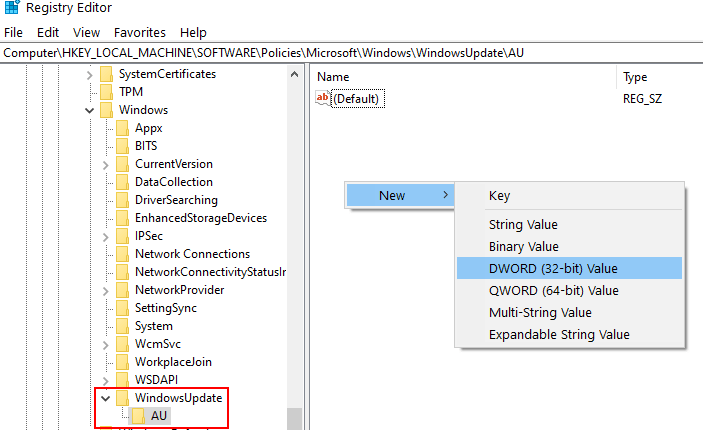
6. 이제 두 번 클릭하십시오. NoAutoRebootWithLoggedOnUsers 값 데이터를 1.
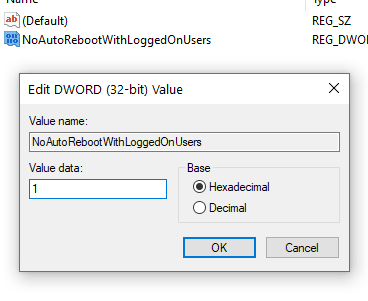
방법 6 – 절전 모드에서 Windows 10 재부팅 수정
1. 검색 gpedit.msc Windows 10 검색 상자에서 gpedit.msc를 클릭하여 로컬 그룹 정책 편집기를 엽니 다.
2. 이동 컴퓨터 구성> 관리 템플릿> Windows 구성 요소> Windows 업데이트
3. 오른쪽에서 두 번 클릭하십시오. 예약 된 자동 업데이트 설치를 위해 로그온 한 사용자로 자동 재시작 없음
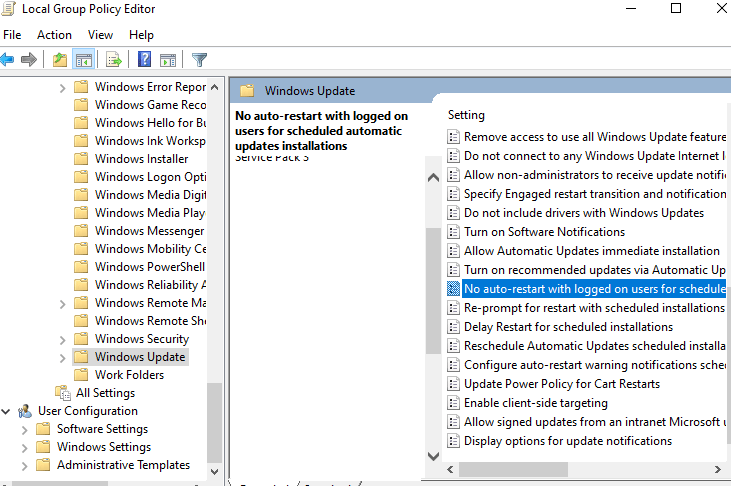
4. 고르다 장애인.
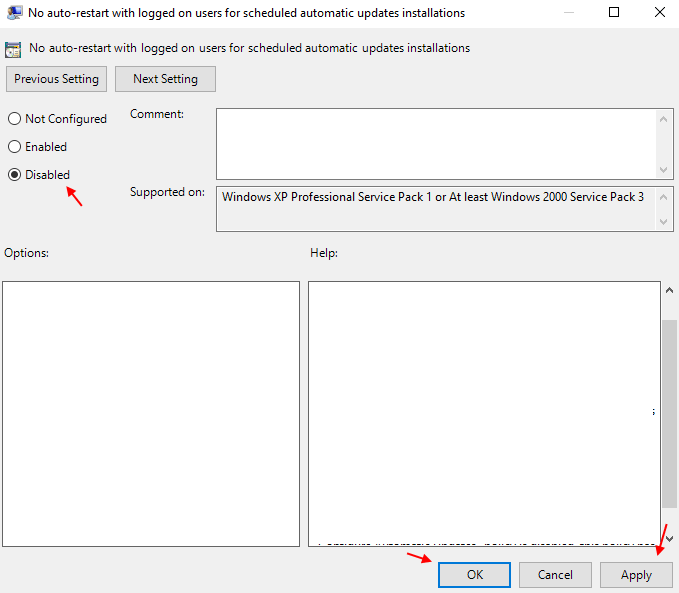
5. 클릭 대다 그런 다음 확인.
방법 7 – 수면 모드에서 Windows 10 재부팅 수정
1 단계 - 검색 작업 스케줄러 Windows 10 작업 표시 줄에서.
2 단계 – 왼쪽 메뉴에서 다음 위치 경로를 찾습니다.
작업 스케줄러 라이브러리 –> 마이크로 소프트 –> 윈도우 –> UpdateOrchestrator
자, 오른쪽 클릭 Reboot_AC 그리고 선택 장애인.
또한, 오른쪽 클릭 Reboot_Battery 그리고 선택 장애인
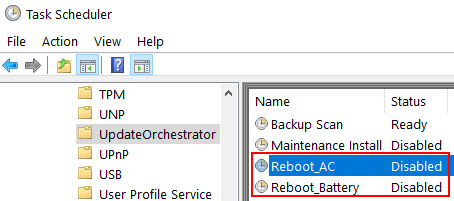
이제 재부팅 작업은 자동으로 실행되기 위해 최대 절전 단계에서 PC를 깨우지 않습니다. 즉, 업데이트시 PC가 자동으로 재부팅되지 않습니다.
